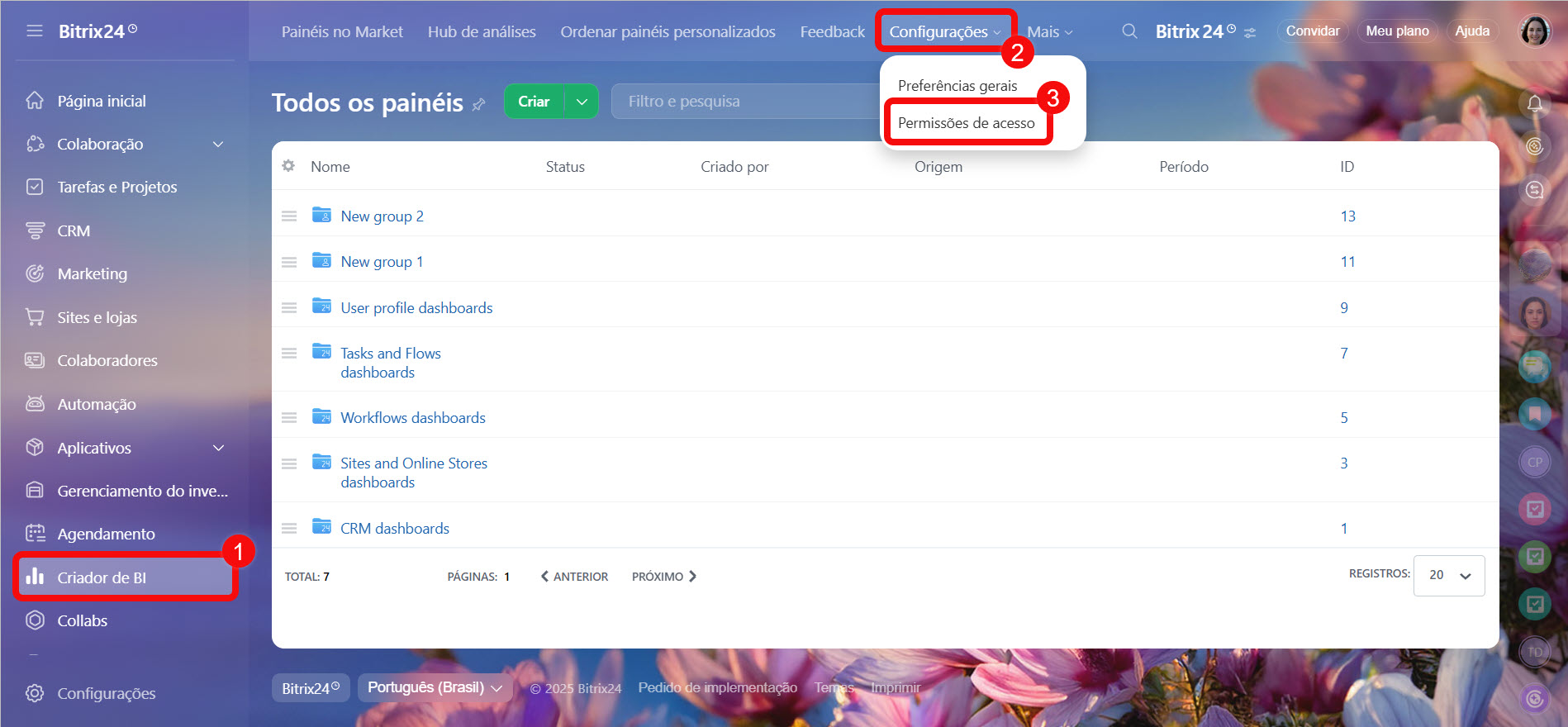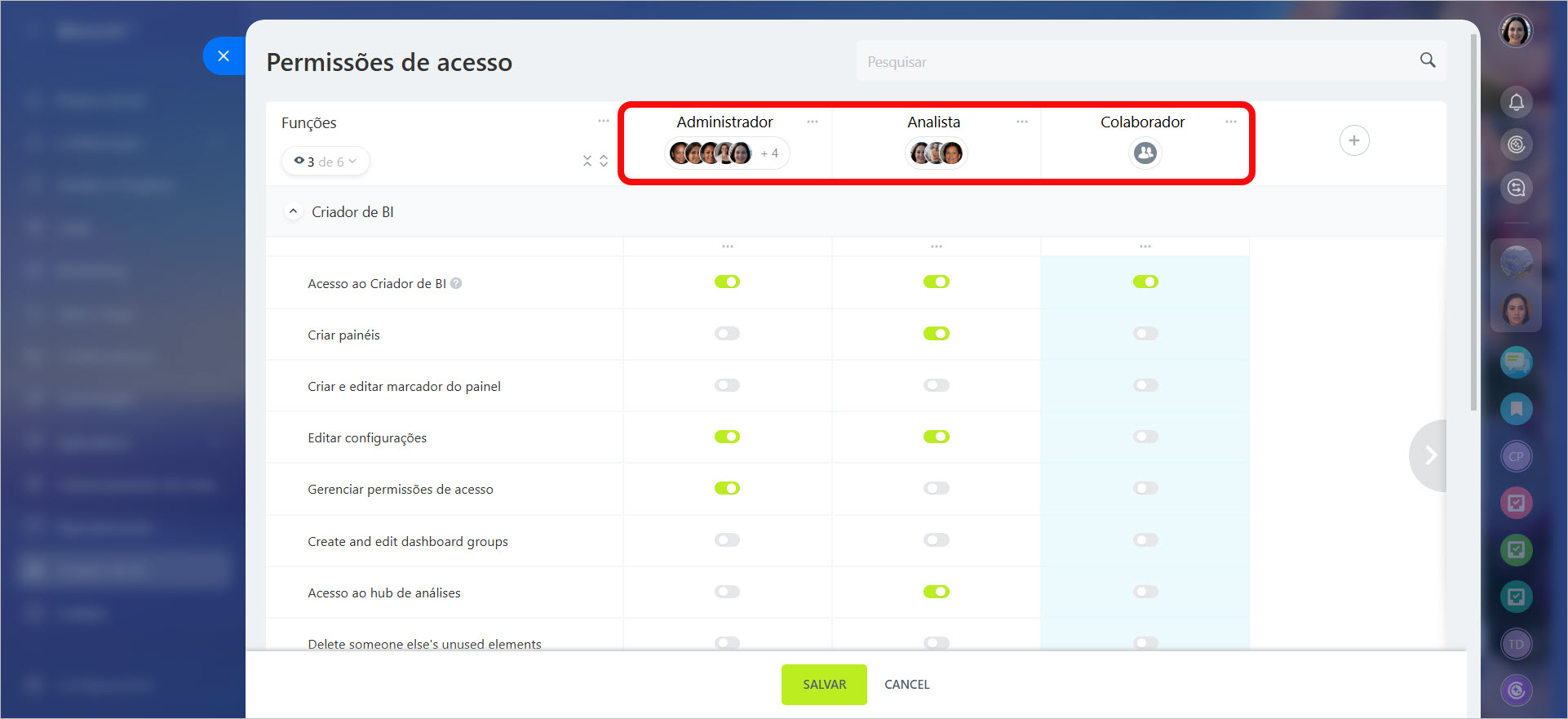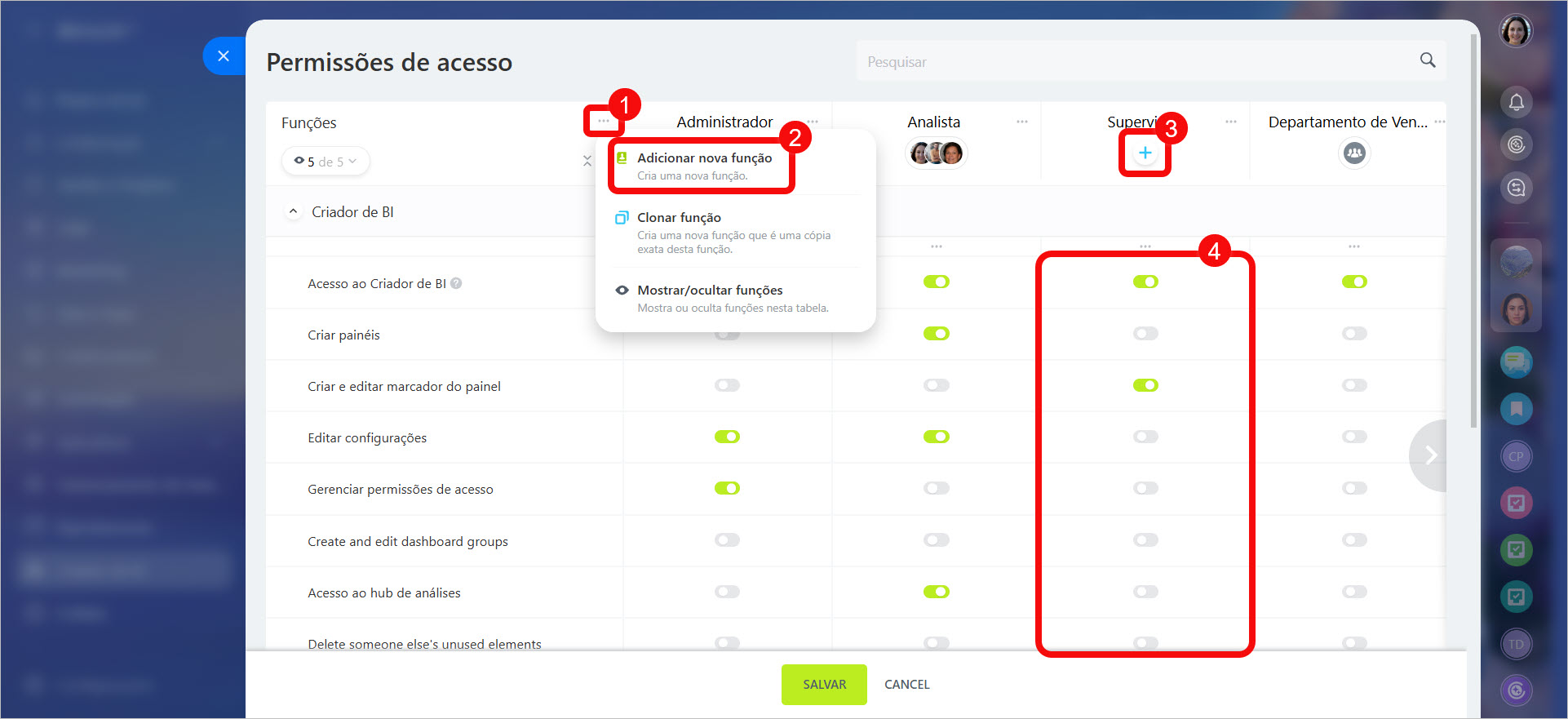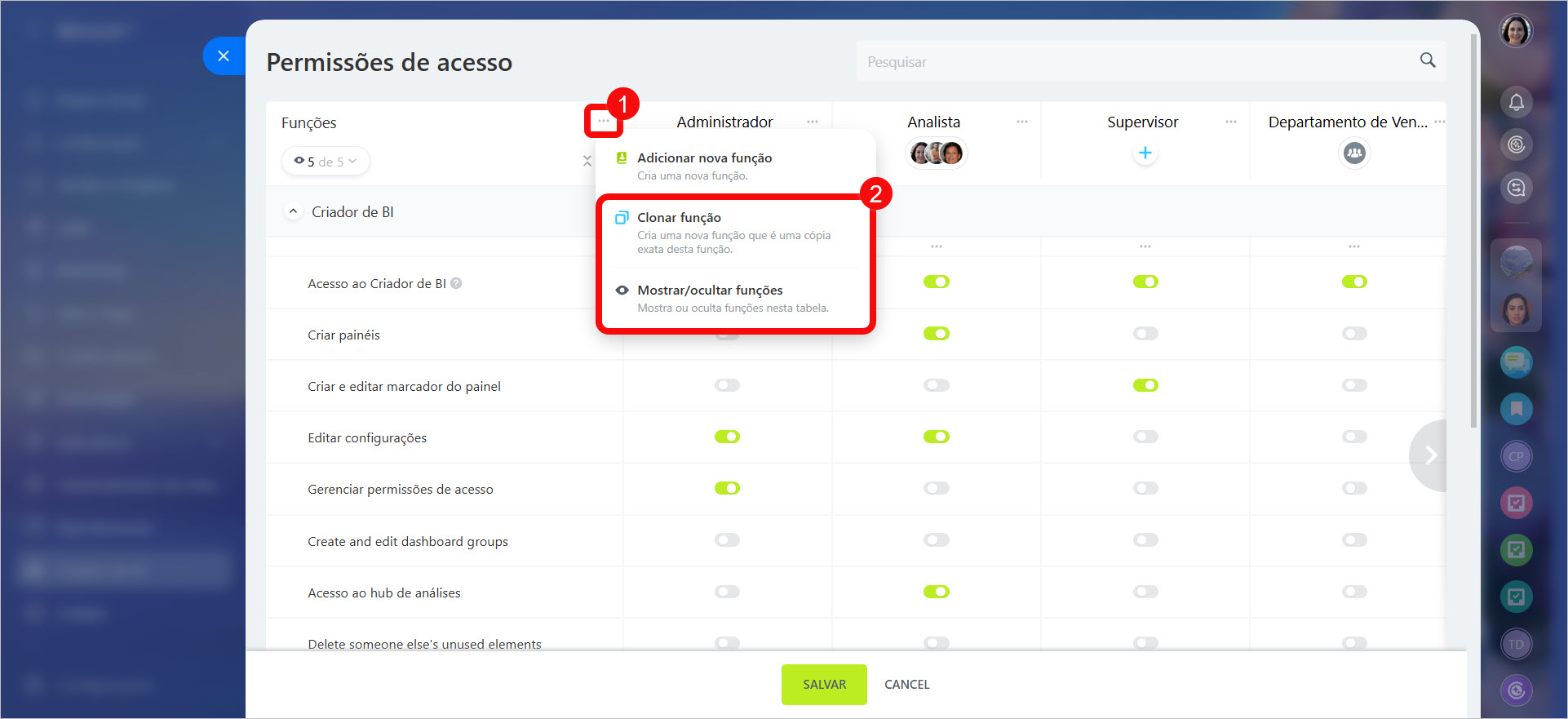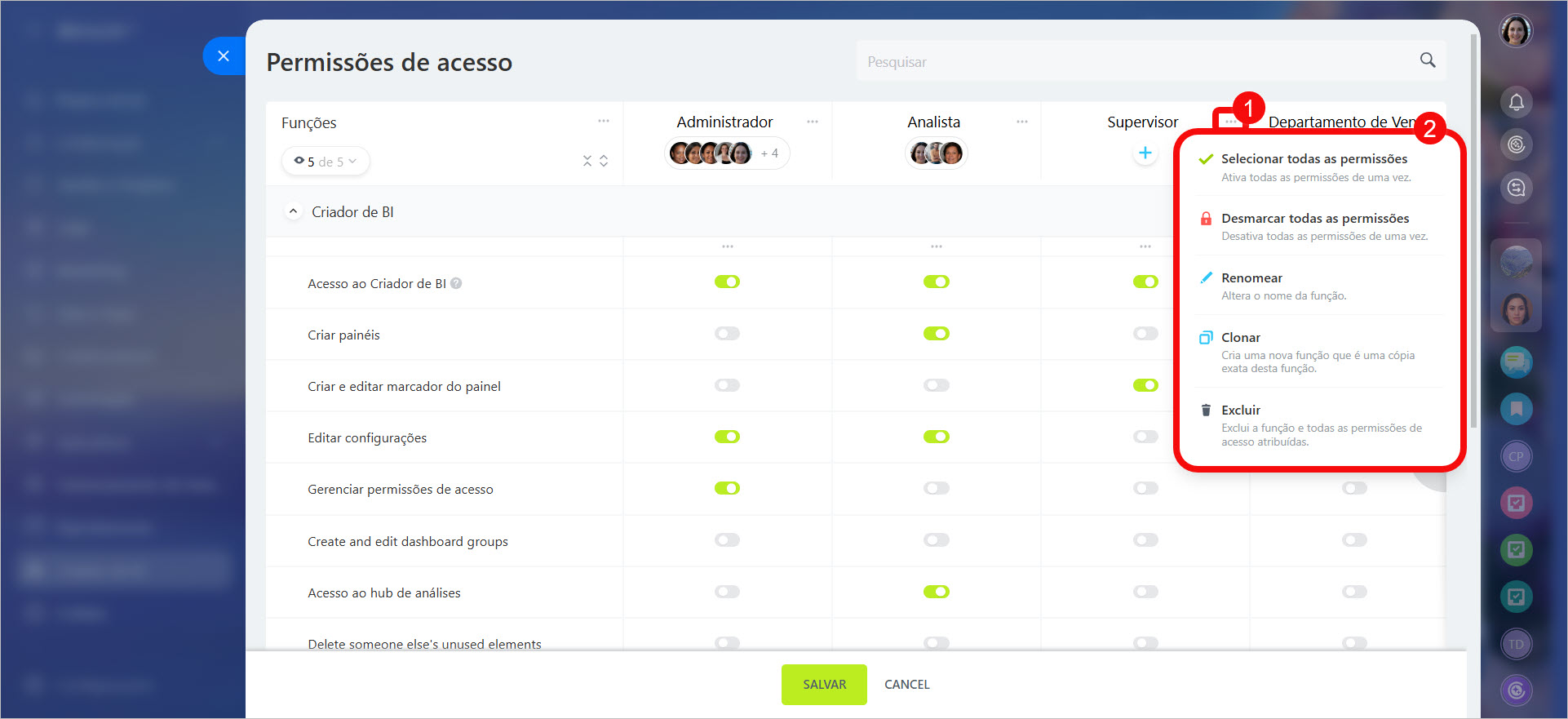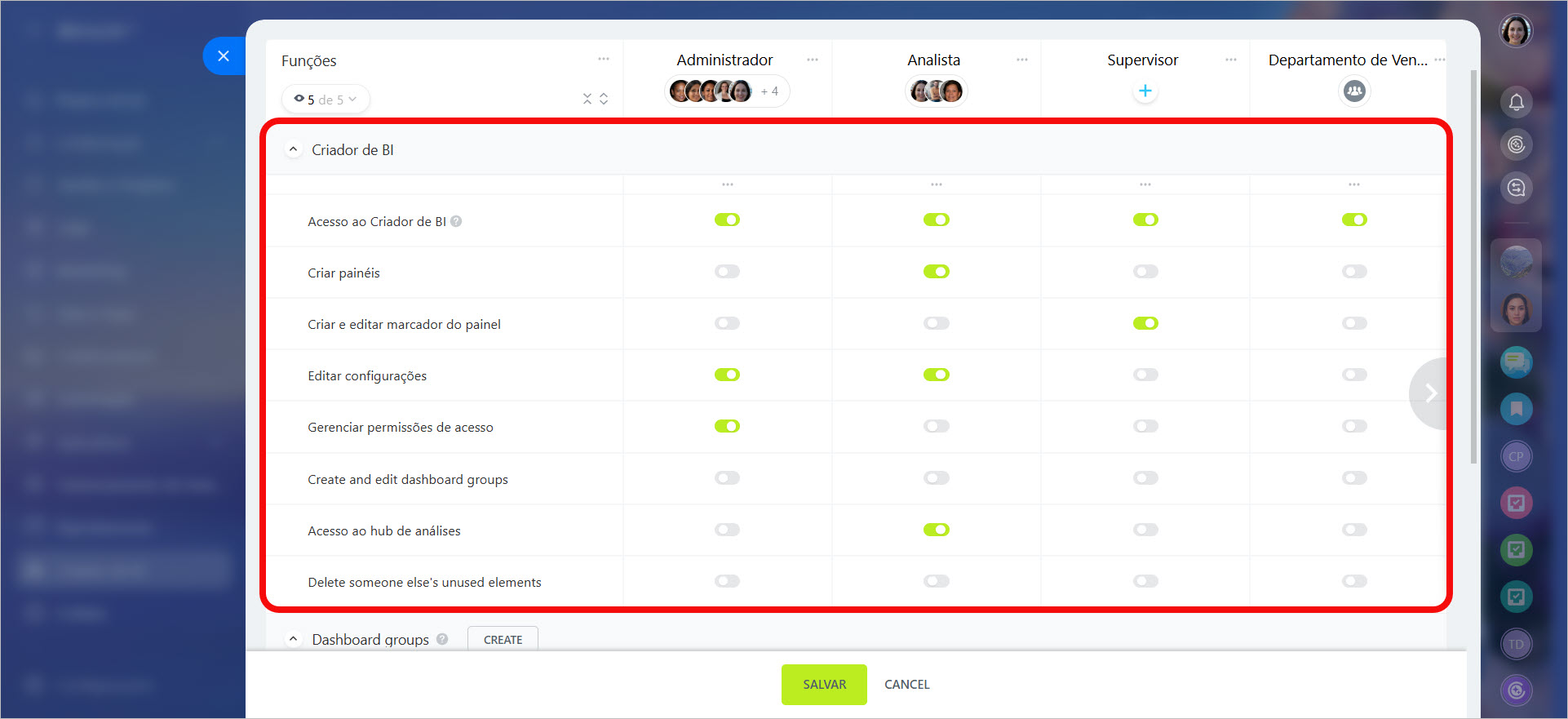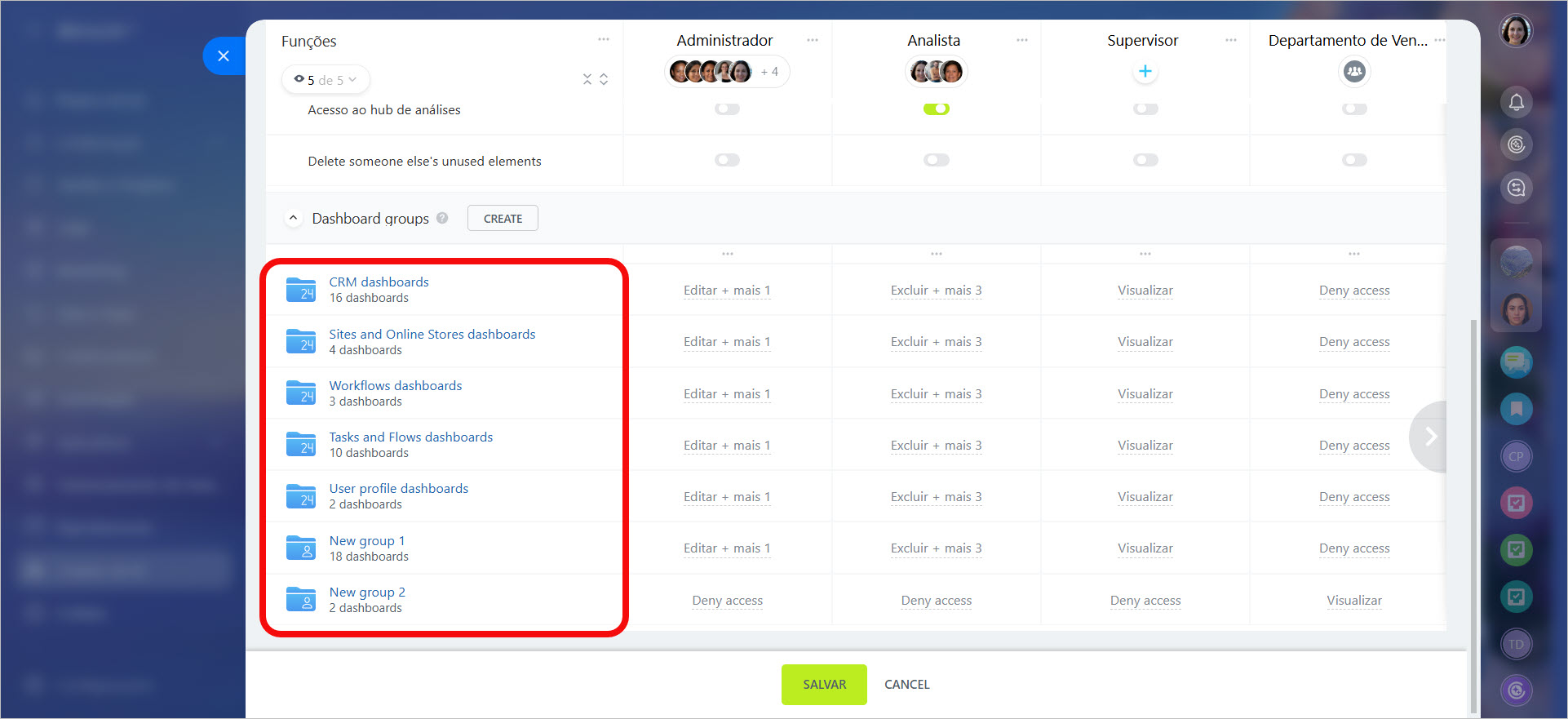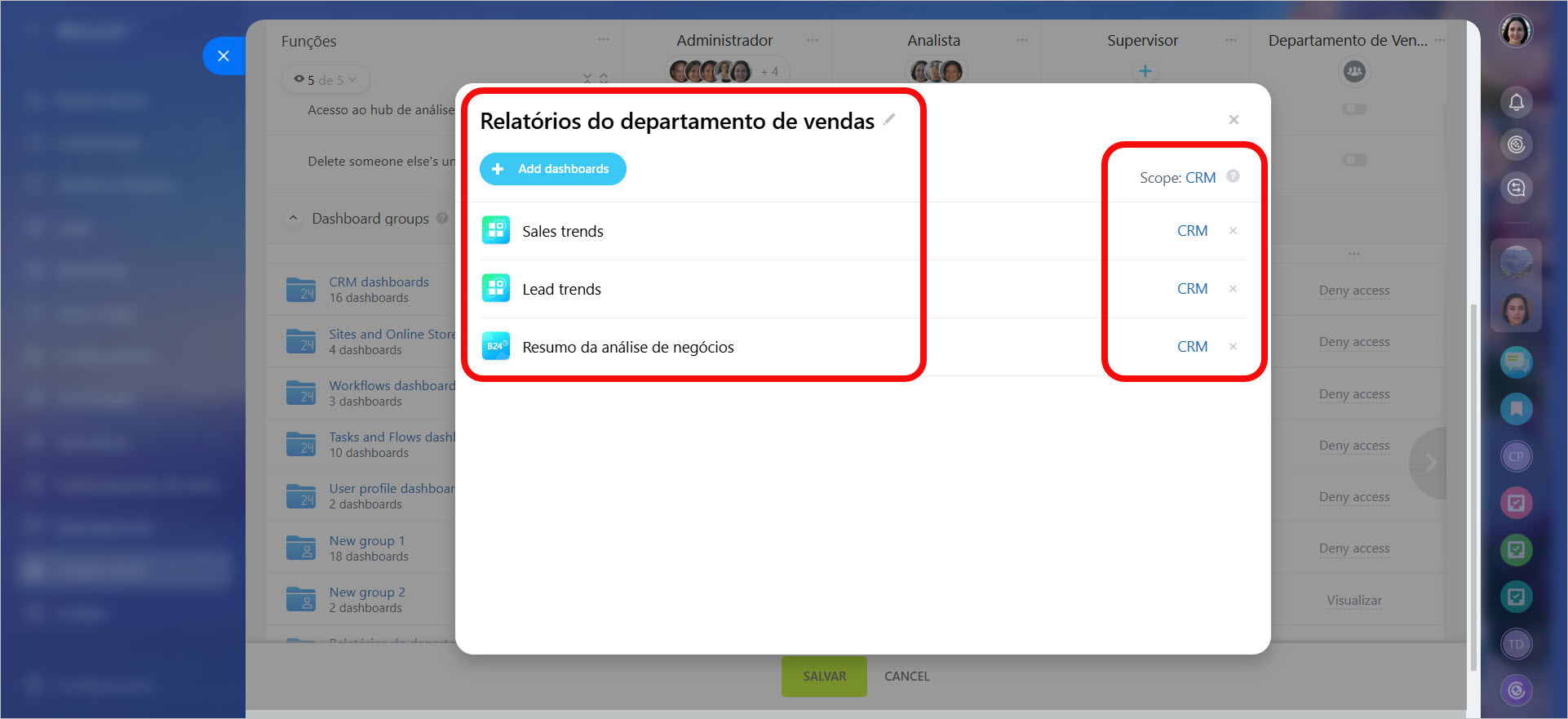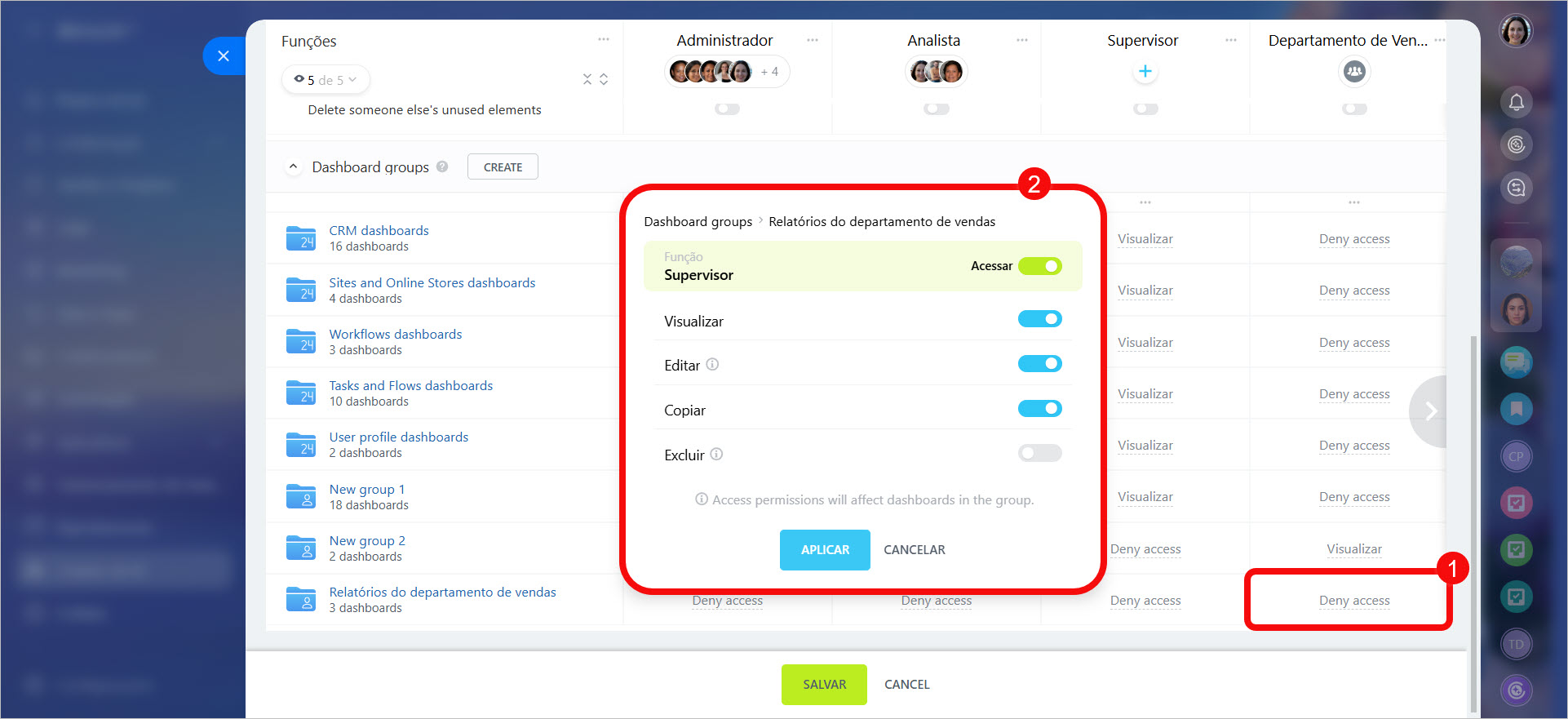O Criador de BI é uma ferramenta que permite criar e visualizar painéis analíticos com base nos dados do seu negócio. Para controlar o acesso dos colaboradores às informações, é possível configurar permissões. Alguns colaboradores poderão apenas visualizar painéis, enquanto outros poderão editá-los ou criar novos.
Planos e preços
Conteúdo do artigo:
Por padrão, apenas o administrador do Bitrix24 pode configurar as permissões de acesso, mas ele pode delegar essa função a outros colaboradores. Para configurar as permissões, acesse:
Criador de BI > Configurações > Permissões de Acesso.
Escolher funções padrão
As permissões no Criador de BI são organizadas por funções. Existem três funções predefinidas.
- Administrador — configura o Criador de BI para atender às necessidades da empresa. Gerencia as permissões de acesso para outras funções, define intervalos de data gerais e ativa notificações sobre novos painéis.
- Analista — foca no trabalho com dados e painéis. Visualiza, cria e edita painéis. O gerenciamento de permissões de acesso permanece com o administrador.
- Usuário — função destinada a colaboradores que precisam apenas visualizar painéis, sem permissão para editá-los. Ideal para quem utiliza dados analíticos no trabalho, mas não participa da criação de novos painéis.
Configurar funções personalizadas
Caso as funções padrão não atendam às suas necessidades, você pode criar funções personalizadas. O processo geral de configuração é o seguinte:
- 1–2. Crie uma nova função. Para isso, clique nos Três Pontos (...), selecione Adicionar nova função e insira um nome.
- 3. Adicione colaboradores à função.
- 4. Escolha o conjunto de permissões adequado utilizando os botões de alternância.
Você pode copiar permissões configuradas para uma nova função e alterar a ordem de exibição das funções.
- Clonar função — transfere todas as permissões configuradas de uma função para outra. Útil para criar funções semelhantes com pequenas alterações.
- Mostrar/ocultar funções — permite ocultar funções desnecessárias, deixando visíveis apenas as relevantes. Ideal para comparar ou editar múltiplas funções.
Para configurar uma função específica, clique nos Três Pontos (...) ao lado do nome e selecione:
- Selecionar todas as permissões — concede permissões completas para todos os módulos à função selecionada.
- Desmarcar todas as permissões — revoga todas as permissões para a função.
- Renomear — altera o nome da função.
- Clonar — cria uma cópia da função selecionada.
- Excluir — remove a função e todas as suas configurações.
Escolher permissões de acesso
As permissões são divididas em dois blocos:
Criador de BI. Neste bloco, você configura os acessos para trabalhar com as ferramentas do Criador de BI.
- Acesso ao Criador de BI — define quem pode visualizar o Criador de BI na interface. Caso o usuário não tenha essa permissão, todo o módulo ficará oculto. Essa permissão não afeta a capacidade de abrir ou editar painéis de escopos de visibilidade.
- Criar painéis — permite criar novos painéis. O colaborador que cria um painel torna-se o proprietário dele. O proprietário sempre pode visualizar, editar ou excluir o painel, independentemente das permissões configuradas. Útil para que o administrador revise painéis criados por colaboradores e conceda acesso a outros. O proprietário pode ser alterado nas configurações do painel.
Alterar o proprietário de um painel - Criar e editar marcador do painel — permite adicionar tags aos painéis. Os colaboradores podem filtrar a lista por tags e localizar painéis mais rapidamente.
- Editar configurações — concede acesso às configurações do Criador de BI. O colaborador pode definir intervalo de data para painéis, ativar notificações sobre novos painéis e atualizar a chave de criptografia.
- Gerenciar permissões de acesso — permite configurar funções e conjuntos de permissões para outros usuários.
- Criar e editar grupos de painéis — permite criar novos grupos de painéis e editar os existentes. Os colaboradores podem renomear grupos, alterar a visibilidade, adicionar ou remover painéis. Ideal para organizar painéis por departamentos ou temas.
- Acesso ao Hub de análises — permite conectar fontes externas de dados, monitorar estatísticas e elementos não utilizados.
- Excluir os elementos não utilizados de outra pessoa — permite excluir gráficos, conjuntos de dados e outros elementos desatualizados do Criador de BI.
Grupos de painéis. Neste bloco, você configura quem pode trabalhar com os painéis e como. As permissões são atribuídas a grupos de painéis, e não a painéis individuais. Um grupo é uma coleção de painéis sobre um mesmo tema. No Bitrix24, existem grupos prontos: para painéis do Market e painéis do sistema. Cada grupo está vinculado a uma seção ou ferramenta específica. Painéis fora de grupos são visíveis apenas para o criador e o administrador.
Para configurar seu próprio grupo de painéis, siga três etapas:
- Ao lado do bloco Grupos de painéis, clique em Criar,
- Insira o nome do grupo e selecione os painéis que deseja adicionar,
- Defina as seções de visibilidade — as áreas onde os painéis aparecerão.
Configure o conjunto de permissões adequado para os colaboradores que trabalharão com os painéis. Essas permissões serão aplicadas automaticamente a todos os painéis dentro do grupo.
- Visualizar — permite abrir painéis sem editá-los.
- Copiar — permite duplicar painéis, mantendo os originais inalterados.
- Editar — permite alterar o proprietário do painel, modificar dados e outros elementos. Apenas painéis criados no Criador de BI podem ser editados — painéis do sistema não podem ser alterados.
- Excluir — permite remover painéis do Bitrix24. Apenas painéis personalizados e instalados do Market podem ser excluídos.
Destaques
- No Criador de BI, você pode configurar quem e como trabalhará com os painéis. Atribua funções aos colaboradores e defina quem pode visualizar, editar ou excluir painéis.
- As permissões são atribuídas a grupos, e não a painéis individuais — isso facilita o gerenciamento de acessos. Por exemplo, painéis de vendas podem ser agrupados e o acesso concedido a todos de uma vez.
- Você pode usar funções padrão ou criar funções personalizadas: adicione colaboradores e escolha as ações permitidas usando os botões de alternância.